android studio連接雷電模擬器 【AS 模擬器】 ...
Android studio 怎麼連接安卓模擬器呢,跟著下麵的步驟即可
(以雷電模擬器為例,其他模擬器類似)
一、下載模擬器
下載安裝完雷電模擬器,打開併進入如下頁面

二、模擬器進入開發者選項,勾選usb調試
點擊桌面系統應用—>打開設置—>關於平板電腦->連續點擊5次版本號,會出現開發者選項—->進入開發者選項—->勾選usb調試。
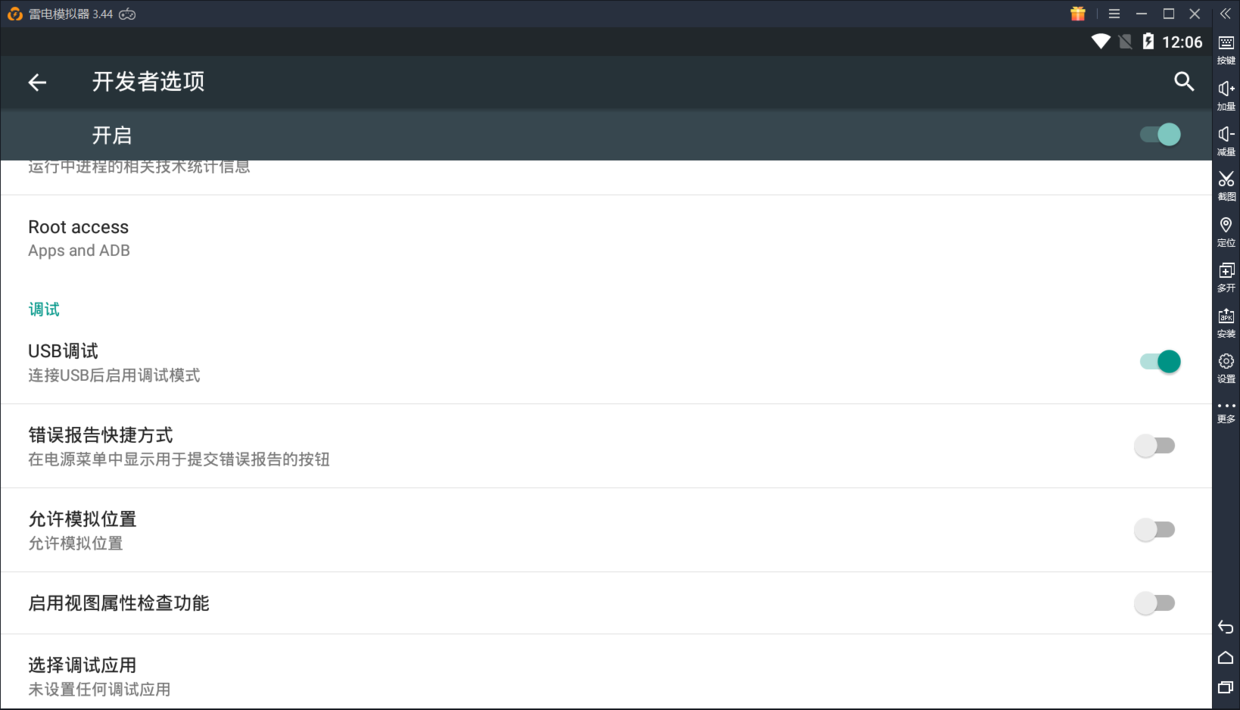
三、連接模擬器和android studio
按win+r,輸入cmd打開命令控制器,將目錄切換到你安裝雷電模擬器的文件夾下,我安裝模擬器的目錄如下:
Y:\>cd y:\Changzhi\dnplayer2
接下來,雷電模擬器的adb連接埠可以是(5555+index*2)(index>=0)即5555,5557,5559等等(其他的模擬器看下麵)
y:\Changzhi\dnplayer2>adb.exe connect 127.0.0.1:5555 
這裡很重要,不同的模擬器對應的埠不同,別的模擬器埠請看:
夜神模擬器:adb connect 127.0.0.1:62001
逍遙安卓模擬器: adb connect 127.0.0.1:21503
天天模擬器:adb connect 127.0.0.1:6555
海馬玩模擬器 :adb connect 127.0.0.1:53001
網易MUMU模擬器:adb connect 127.0.0.1:7555
四、打開android studio
五、run Android studio的項目
執行完上面的指令後,把我們的android studio裡面的示例代碼run起來,就會收到模擬器的連接信息,點擊ok
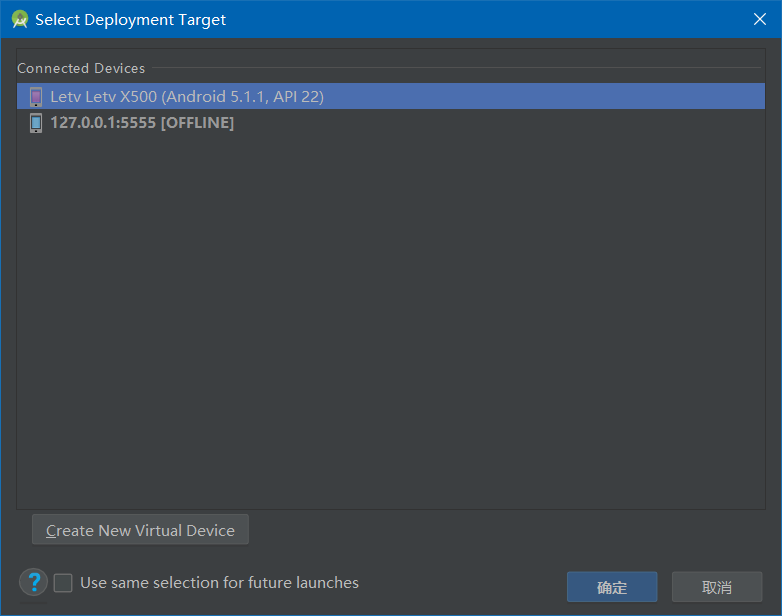
然後會出現下麵這個提示框

左邊按鈕為安裝本地模擬器,但是本地模擬器啟動比較慢且占用記憶體。我們選擇右邊按鈕,就可以看到我們的示例在雷電模擬器跑起來了。
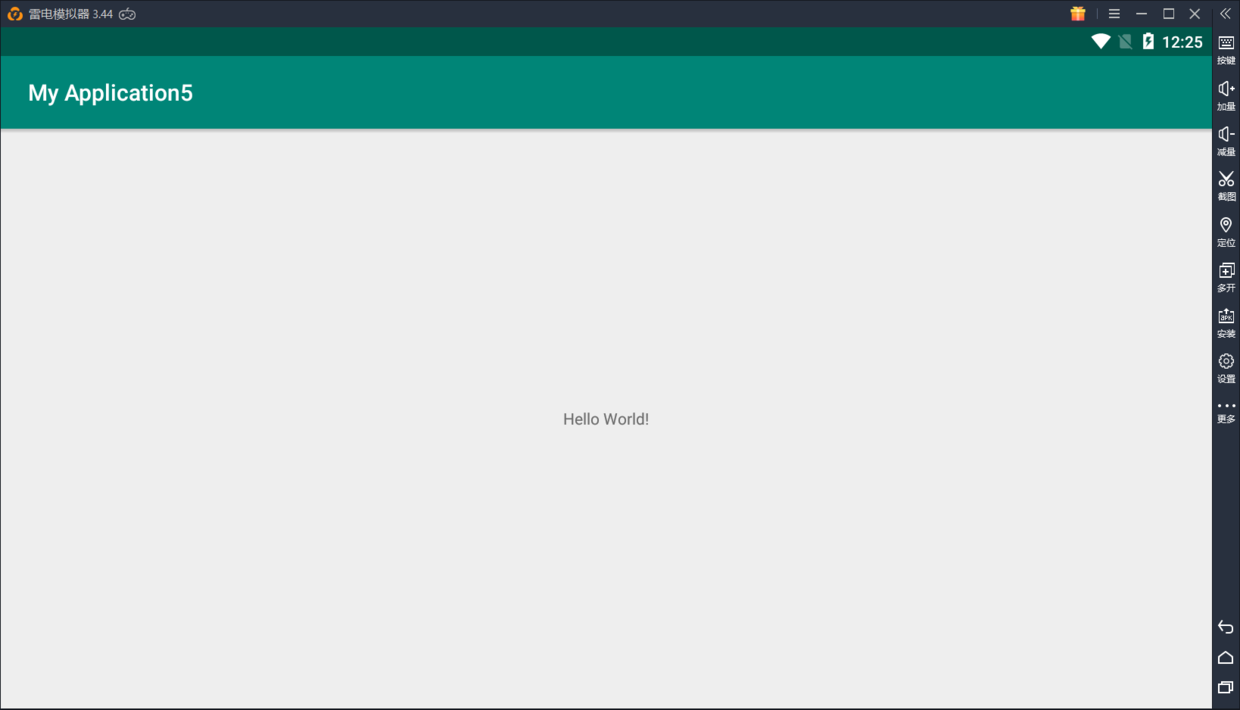
至此,連接完畢。
遇到此類問題,但看了文章未解決,評論或加 QQ:781378815



